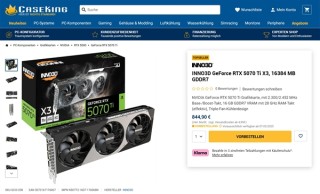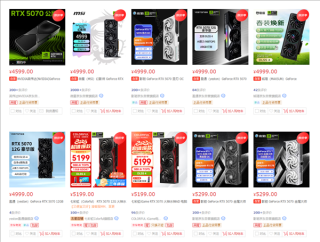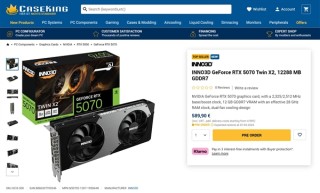查看电脑显存可以通过任务管理器,右击任务栏选择任务管理器,点击顶部的性能,找到GPU或GPU 0,这里会显示你的显卡信息,右侧面板中可以看到专用显存这一项,这就是显卡的显存容量;或通过显示设置中的高级显示设置、DirectX 诊断工具)、显卡驱动程序第三方工具查看。
显存(VRAM)是显卡的重要组成部分,它影响着电脑的图形处理能力,尤其在游戏、视频编辑、3D 建模等高性能应用中显得尤为重要。如果你在使用电脑时遇到卡顿、画面撕裂或性能不足的问题,查看显存容量可能有助于找到原因。本文将详细讲解如何查看电脑显存,以及在不同系统环境下的操作方法,帮助你轻松掌握自己的显存信息。

为什么要查看显存
显存全称为视频随机存取存储器(Video RAM),是显卡用于存储图形数据的专用内存。显存的大小和速度直接影响着图形处理的流畅度和图像渲染的速度。查看显存的原因包括:
- 检查显卡性能:显存大小是显卡性能的重要指标之一,可以帮助判断电脑是否适合运行某些高性能软件或游戏。
- 排查性能问题:当遇到游戏卡顿、视频渲染缓慢时,通过查看显存可以判断显卡是否存在瓶颈。
- 计划硬件升级:了解当前显存大小,能帮助你决定是否需要升级显卡以获得更好的图形性能。
查看电脑显存的方法
以下是查看电脑显存的几种方法,无论你使用的是 Windows 10、Windows 11 还是其他系统,都可以通过这些方法轻松查看显存信息。
方法一、通过任务管理器查看显存
1.打开任务管理器:右键单击任务栏,选择“任务管理器”,或者按 Ctrl + Shift + Esc 直接打开。
2.进入性能选项卡:在任务管理器中,点击顶部的“性能”选项卡。
3.选择 GPU:在左侧栏找到“GPU”或“GPU 0”,这里会显示你的显卡信息。
4.查看显存信息:在右侧面板中,你可以看到“专用显存”这一项,这就是显卡的显存容量。
方法二、通过显示设置查看显存
- 打开显示设置:右键单击桌面空白处,选择“显示设置”。
- 进入高级显示设置:在显示设置页面,向下滚动并点击“高级显示设置”。
- 查看显示适配器属性:点击“显示适配器属性”,在弹出的窗口中,你可以看到“专用视频内存”这一项,这里显示的就是显存大小。
方法三、通过 DirectX 诊断工具查看显存
- 运行 DirectX 诊断工具:按 Win + R 打开运行窗口,输入 dxdiag 并按回车。
- 查看显示信息:在 DirectX 诊断工具中,切换到“显示”选项卡,这里会显示显卡名称、制造商以及显存大小。
- 检查显存:查找“显示内存(VRAM)”项,这里显示的即是显存容量。
方法四、通过显卡驱动程序查看显存(NVIDIA/AMD)
如果你的电脑装有 NVIDIA 或 AMD 显卡,可以通过显卡驱动程序查看详细的显存信息。
- NVIDIA 显卡:右键单击桌面,选择“NVIDIA 控制面板”。点击左侧“系统信息”,在弹出的窗口中查看显存大小。
- AMD 显卡:右键单击桌面,选择“AMD Radeon 设置”或“Radeon Software”。在“系统”或“概览”页面中查看显存信息。
方法五、使用第三方软件查看显存
可以使用如 GPU-Z、HWMonitor 等第三方工具查看显存及其他显卡详细参数。
- 下载并安装 GPU-Z:前往官方或可信网站下载 GPU-Z 软件并安装。
- 查看显存:启动 GPU-Z,软件会自动识别你的显卡并显示详细信息,包括显存大小、显存类型等。
如何解读显存信息
在查看显存信息时,你可能会看到多个显存相关数据,以下是一些常见的显存参数:
- 专用显存(Dedicated VRAM):这是显卡专有的物理显存,是你查看显存时最关心的数值。
- 共享显存(Shared VRAM):当专用显存不足时,显卡会与系统内存共享一部分空间,用于图形处理。
- 显存类型:显存类型如 GDDR5、GDDR6 等,表示显存的性能。GDDR6 显存速度更快,性能更好。
当显存不足时的应对措施
- 降低软件或游戏图形设置:通过降低分辨率、特效质量等设置,可以减轻显存负担。
- 关闭多余的图形应用:关闭不必要的程序,减少显存占用。
- 升级显卡:如果显存长期不足,考虑升级显卡是一个根本性的解决方案。
- 增加系统内存:部分情况下,增加系统内存也能缓解显存不足的问题,因为系统内存可以作为共享显存使用。
查看显存是了解显卡性能的重要步骤,无论你是想检测系统性能、排查游戏卡顿,还是为硬件升级做准备,掌握查看显存的方法都很有帮助。通过任务管理器、显示设置、DirectX 诊断工具、显卡驱动程序或第三方软件,你可以轻松查看显存信息。